Windows 10에서 복구 파티션과 450MB 복구 파티션을 삭제하는 방법은 다음과 같습니다.

복구 파티션은 컴퓨터의 하드 드라이브나 SSD에 있는 별도 파티션으로, 시스템 장애 발생 시 운영 체제를 복원하거나 다시 설치하는 데 사용됩니다.
Windows는 일반적으로 PC의 첫 번째 사용자를 관리자로 설정하지만 Windows에서 관리자를 변경하는 데에는 여러 가지 이유와 방법이 있습니다. 새로운 관리자 수준 사용자를 추가하거나, 표준 사용자를 승격하거나, 완전히 새로운 관리자로 전환하려는 경우, 이 가이드에서는 Windows에서 관리자를 변경하는 6가지 방법을 제공합니다. 원하는 방법을 선택하고 시작하세요.
참고 : 관리자가 아닌 사용자가 무단으로 액세스하는 것을 방지하려면 Windows에서 기존 관리자 계정에서 변경 작업을 수행해야 합니다.
1. Windows 설정 사용
Windows에서 관리자를 변경하려면 Windows 설정을 사용하는 것이 가장 쉬운 방법입니다.
1. 설정을 엽니다 .
2. 왼쪽 창에서 계정을 선택합니다.
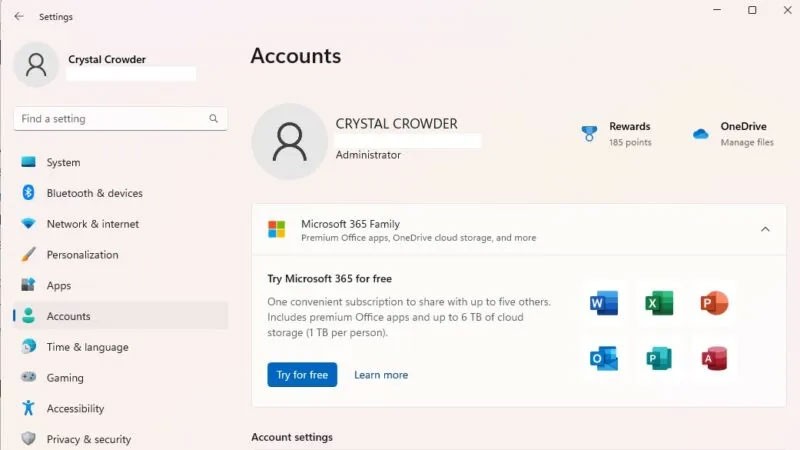
3. 오른쪽에서 다른 사용자를 선택하세요. Windows 10에서는 이 옵션을 가족 및 다른 사용자 라고 합니다 .
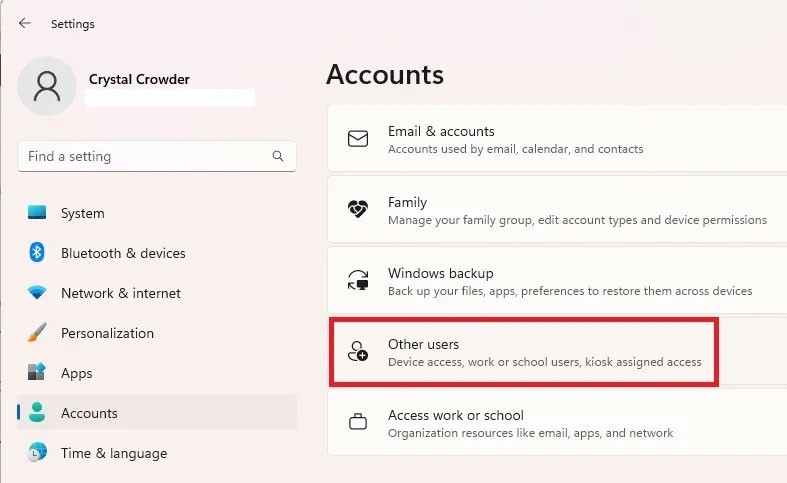
4. 목록에서 원하는 사용자를 선택하세요.
5. 계정 유형 변경을 클릭합니다 .
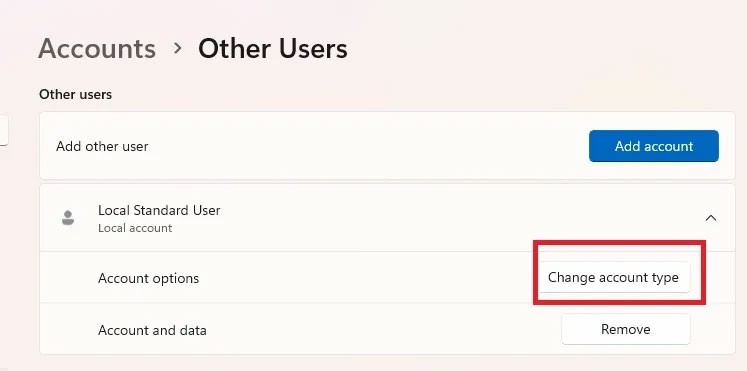
6. 계정 유형 목록에서 관리자를 선택하고 확인을 클릭하여 확인합니다.
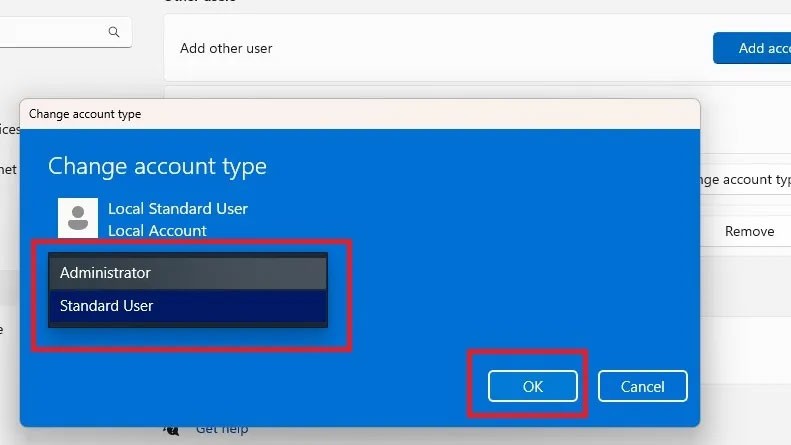
동일한 방법을 사용하여 관리자 계정을 쉽게 다운그레이드할 수 있습니다.
2. 제어판을 통해 Windows에서 관리자 변경
설정이 아닌 제어판 에서 설정을 변경하려면 다음 단계를 따르세요.
1. 시작으로 가서 제어판을 검색한 다음 열기를 클릭합니다.
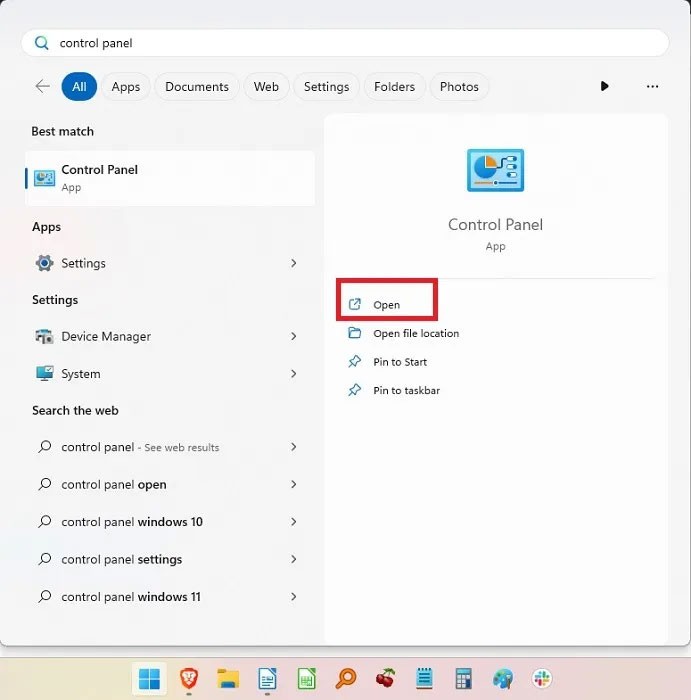
2. 사용자 계정을 선택하세요.

3. 본인의 계정 유형을 변경하려면 계정 유형 변경을 선택하세요 . 다른 계정의 경우 '다른 계정 관리'를 선택하세요 .
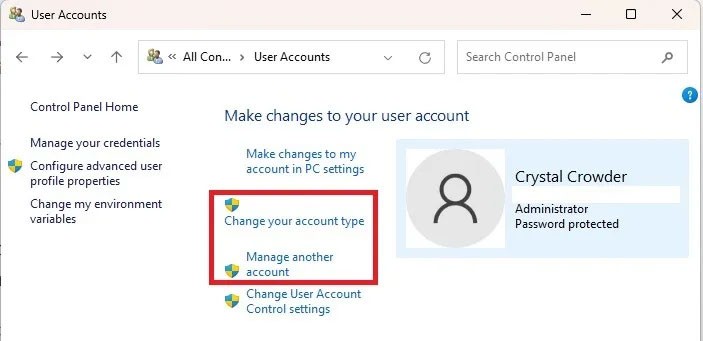
4. 변경하려는 계정을 선택한 다음, 계정 유형 변경을 선택합니다 .
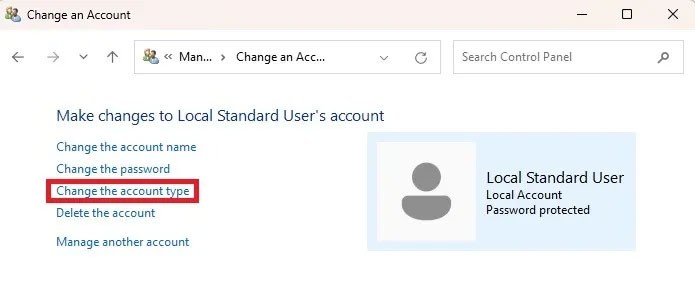
5. 관리자 (또는 다운그레이드하는 경우 표준 )를 선택하고 계정 유형 변경을 클릭합니다 .
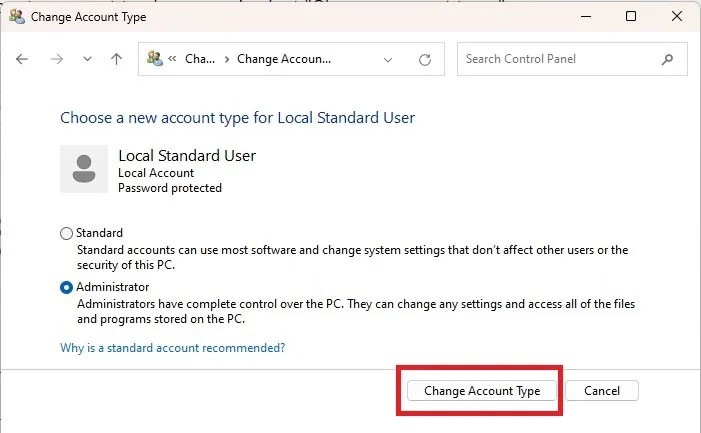
3. 명령 프롬프트를 사용하여 Windows에서 관리자 변경
몇 가지 명령어를 입력하는 것이 불편하지 않다면 Windows 사용자 계정을 표준과 관리자 권한으로 쉽게 변경할 수 있습니다. 먼저, 표준 사용자를 관리자로 변경해 보겠습니다.
1. Win + R을 누르고 cmd를 입력한 다음 Ctrl + Shift + Enter를 눌러 관리자 권한으로 명령 프롬프트를 엽니 다 .
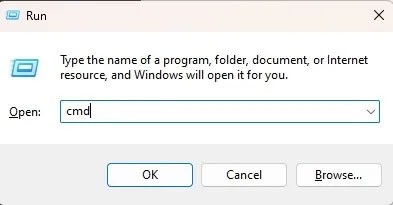
2. 사용자 계정 유형을 관리자로 변경하려면 다음을 입력하세요.
net localgroup Administrators "User Account" /add사용자 계정을 사용자 계정 이름으로 바꾸세요 . Microsoft 계정의 경우 계정 이메일 주소의 처음 5글자를 사용하세요. 예를 들어, [email protected]의 경우 사용자 계정 이름은 "windo"가 됩니다. Microsoft 계정 없이도 Windows 11을 사용할 수 있습니다.
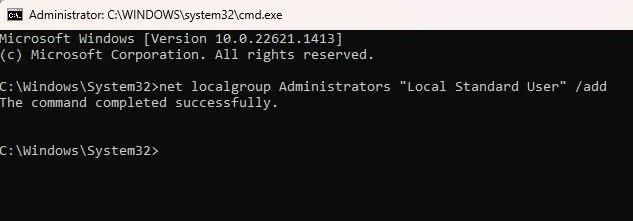
3. 다음을 입력하여 변경 사항을 확인하세요.
net user "user name"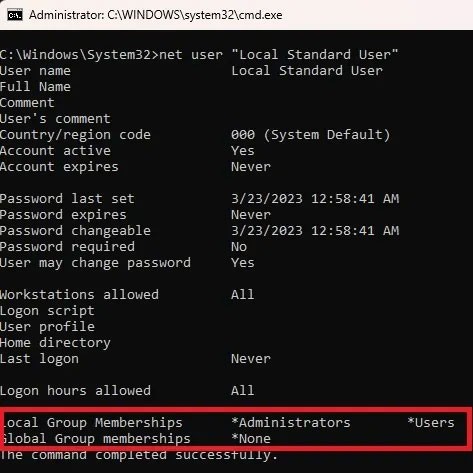
관리자 계정을 다운그레이드해야 하는 경우 프로세스는 비슷합니다.
1. 다음 명령을 입력하세요. 이때 사용자 계정을 계정 이름으로 바꾸세요.
net localgroup Administrators "User Account" /delete
2. 다음을 통해 변경 사항을 확인하세요.
net user "user name"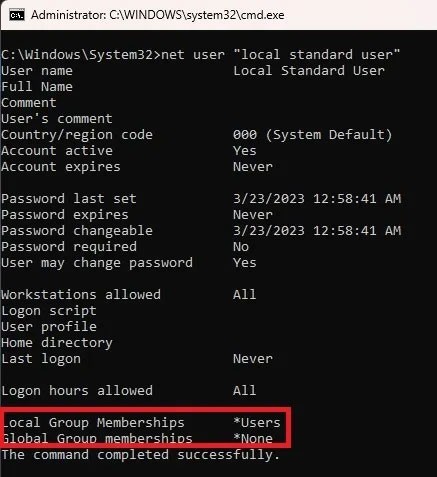
4. PowerShell 사용
PowerShell을 선호하는 경우 Windows 10 및 11에서 관리자를 변경하는 방법은 다음과 같습니다.
1. Win + X를 누르고 터미널(관리자)을 선택합니다 . Windows 10의 경우 PowerShell을 선택하세요.
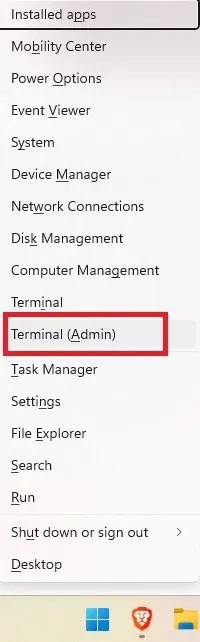
2. 명령 프롬프트에 다음 명령을 입력하세요. 이때 사용자 계정을 계정 이름으로 바꾸세요.
Add-LocalGroupMember -Group "Administrators" -Member "User Account"명령 프롬프트와 마찬가지로 Microsoft 계정의 사용자 이름은 계정 이메일 주소의 처음 다섯 글자입니다. 다음을 사용할 수도 있습니다.
-Member "MicrosoftAccount\emailaddress"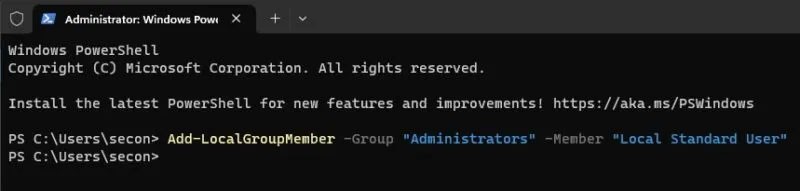
이렇게 하면 표준 사용자가 관리자로 승격됩니다. 계정을 다운그레이드해야 하는 경우:
1. PowerShell을 열고 다음 정보를 입력합니다. 이때 사용자 계정을 계정 이름으로 바꿉니다.
Remove-LocalGroupMember -Group "Administrators" -Member "User Account"
이렇게 하면 계정이 표준 사용자로 전환됩니다.
5. netplwiz 사용하기
Windows에서 관리자를 변경하는 또 다른 빠르고 쉬운 방법은 netplwiz를 사용하는 것입니다. 이 방법을 사용하면 모든 사용자가 나열되고 필요에 따라 사용자 유형 간에 전환할 수 있습니다.
1. Win + R을 눌러 실행을 엽니 다 .
2. netplwiz를 입력 하고 확인을 클릭합니다 .
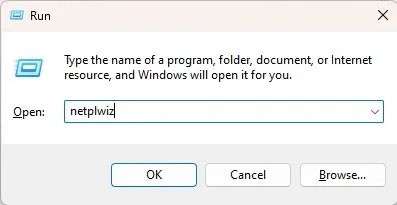
3. 원하는 사용자를 선택하고 속성을 클릭합니다.
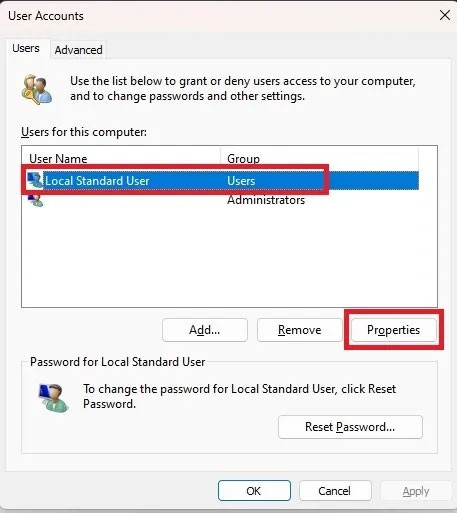
4. 그룹 멤버십 탭을 선택 하고 계정 유형을 변경합니다. 적용을 클릭하세요 .
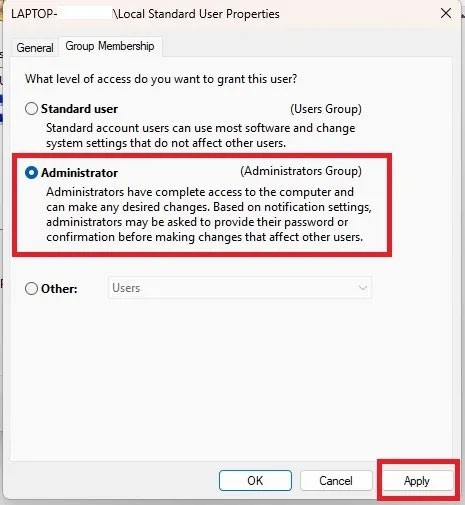
6. 컴퓨터 관리를 통해 Windows에서 관리자 변경
이 방법은 Windows 10 및 11 Pro 버전에서만 작동합니다. Home 버전을 사용하는 경우 이 옵션을 사용할 수 없습니다. Windows 10 및 11에서 계정을 변경하려면 다음 단계를 따르세요.
비슷한 결과를 얻으려면 타사 도구인 lusrmgmr을 사용할 수 있습니다. 이 가이드에는 Windows Pro 버전과 lusrmgmr에 대한 단계가 포함되어 있습니다. 스크린샷은 lusrmgmr에서 가져왔습니다.
1. 시작 메뉴를 열고 컴퓨터 관리를 검색합니다 . 관리자 권한으로 실행을 선택하세요 .
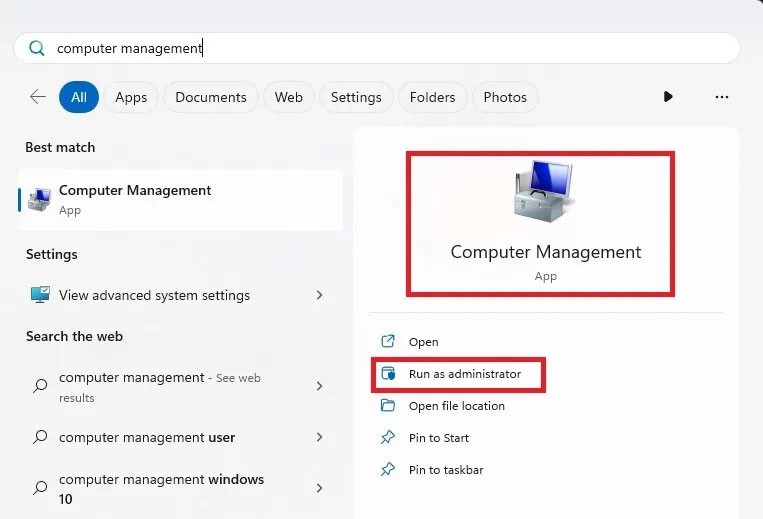
2. 시스템 도구 > 로컬 사용자 및 그룹을 확장합니다 .
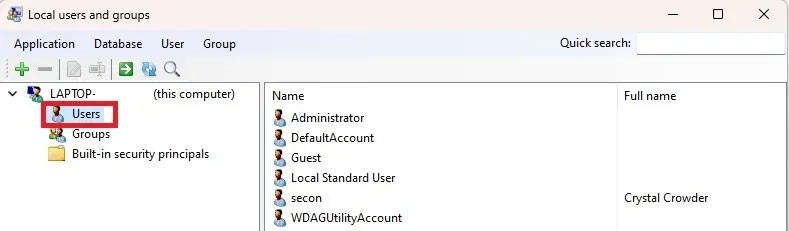
3. 사용자를 선택하여 중앙 창에 사용자 목록을 엽니다.
4. 사용자를 마우스 오른쪽 버튼으로 클릭하고 속성을 선택합니다. lusrmgmr에 대해 편집을 클릭하세요 .
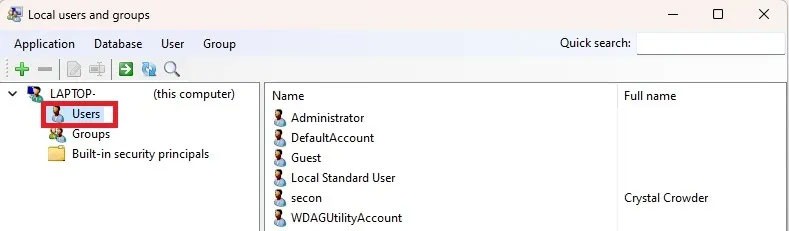
5. 구성원 탭을 선택 하고 추가를 클릭합니다. lusrmgmr을 사용하는 경우 그룹 멤버십 탭을 클릭 하고 멤버십 추가를 선택하세요.
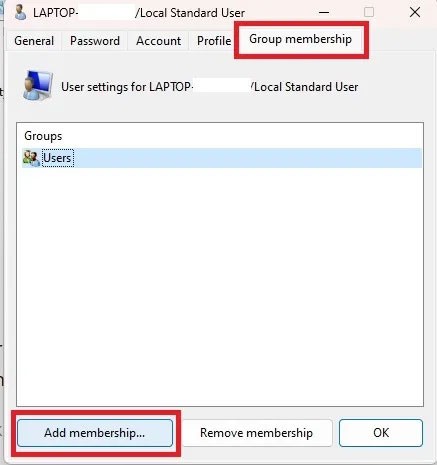
6. 고급을 선택하세요.
7. 지금 찾기를 선택하세요 .
8. 목록에서 관리자 그룹을 선택합니다. lusrmgmr에서는 그룹 목록이 즉시 나타납니다. 관리자를 선택하세요 .
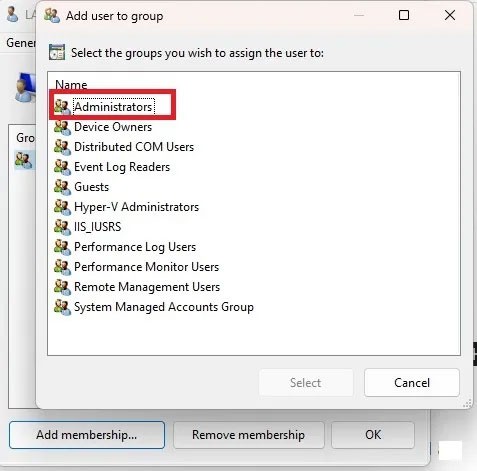
9. 확인을 클릭하여 선택을 확인하세요. lusrmgmr에서 선택을 선택합니다.
10. 다시 확인을 클릭하여 창을 종료합니다. 그러면 표준 사용자와 관리자 사용자가 모두 나열됩니다.
동일한 과정을 통해 사용자를 다운그레이드할 수도 있습니다. 하지만 권한을 추가하는 대신 권한을 취소하게 됩니다.
복구 파티션은 컴퓨터의 하드 드라이브나 SSD에 있는 별도 파티션으로, 시스템 장애 발생 시 운영 체제를 복원하거나 다시 설치하는 데 사용됩니다.
요즘 듀얼 모니터 구성이 점점 보편화되고 있습니다. 한 화면에서 멀티태스킹을 하는 것은 너무 제한적입니다.
Windows 10 속도를 높이고 싶으신가요? Windows 10 속도를 향상시키거나 Windows 10 시작 속도를 높이고 싶으신가요? 이 글에는 Windows 10 속도를 높이는 모든 방법이 나와 있습니다. 읽고 적용하여 Windows 10 컴퓨터 속도를 높여 보세요!
커피숍에서 일하든 공항에서 이메일을 확인하든, 이러한 보안성이 강화된 대안을 사용하면 연결 상태를 손상시키지 않고도 데이터를 안전하게 보호할 수 있습니다.
사용자는 각자의 필요에 따라 작업 표시줄의 아이콘 크기를 더 작게 또는 더 크게 조정하고 변경할 수 있습니다.
Windows 10의 검색 도구가 작동하지 않으면 사용자는 필요한 프로그램이나 데이터를 검색할 수 없습니다.
WiFi 비밀번호를 특수하고 복잡한 문자로 변경하는 것은 가족의 WiFi가 불법적으로 사용되어 가족의 WiFi 속도에 영향을 미치는 것을 방지하는 한 가지 방법입니다.
제어판은 새 운영 체제에서 필요한 여러 구성 작업에서 여전히 중요한 역할을 합니다. Windows 11에서 제어판에 액세스하는 몇 가지 방법을 소개합니다.
Microsoft의 .NET Framework는 Windows 운영 체제에 설치 가능하거나 이미 포함되어 있는 프로그래밍 라이브러리를 포함하는 프로그래밍 플랫폼입니다. 경우에 따라 컴퓨터에 이 소프트웨어를 설치할 수 없는 경우가 있습니다. 아래 문서의 해결 방법을 따르세요.
개인 정보 보호와 관련하여 기본 설정을 완전히 믿지 마세요. Windows 11도 예외는 아니며, 데이터 수집과 관련하여 종종 한계를 넘습니다.
Microsoft에서 Windows 10을 다운로드하면 Windows 10이 ISO 파일로 다운로드됩니다. 이 Windows 10 ISO 파일을 사용하여 부팅 가능한 USB, Windows 설치 USB 또는 컴퓨터 고스트를 만들 수 있습니다. Windows 10을 다운로드하는 방법을 알아보겠습니다!
가장 흔한 유선 네트워크 문제를 해결하는 빠른 방법은 이더넷 연결을 재설정하는 것입니다. Windows 11에서 이더넷 연결을 재설정하는 단계는 다음과 같습니다.
Windows Defender는 Windows 10에 기본으로 내장되어 맬웨어를 탐지합니다. 코드 컴파일이나 가상 머신 실행과 같은 작업의 성능을 향상시키려면 Windows Defender가 해당 파일을 검사하지 않도록 예외를 추가할 수 있습니다.
Windows 11의 가상 머신은 사용자가 Windows 이외의 운영 체제를 컴퓨터에서 바로 실행할 수 있도록 지원합니다.
오늘날 Windows는 예전보다 보안을 훨씬 강화했지만, Windows 보안 및 관련 도구는 아직 완벽하지 않습니다. 컴퓨터 보안으로 해결할 수 없는 위협에 대해 항상 경계해야 합니다.













